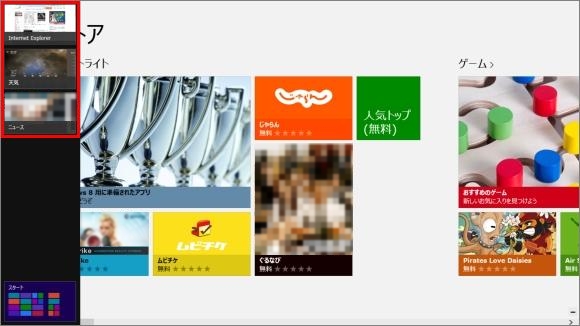[Windows 8.1] 起動中のほかのアプリに切り替える方法
2014/07/28
公開 | 2016/05/10
更新
- 直前に使用していたアプリに戻る方法を教えてください。
- 起動中のほかのアプリに画面を切り替えたいです。
マウス(またはタッチパッド)をご使用か、タッチパネルをご使用かにより操作手順が異なります
目次
 直前に使用していたアプリに戻る方法
直前に使用していたアプリに戻る方法
-
マウス、またはタッチパッドをご使用の場合
-
タッチパネルをご使用の場合
 起動中のほかのアプリに切り替える方法
起動中のほかのアプリに切り替える方法
-
マウス、またはタッチパッドをご使用の場合
-
タッチパネルをご使用の場合
内容
 直前に使用していたアプリに戻る方法
直前に使用していたアプリに戻る方法
画面の左上隅にマウスポインターをあわせて、表示されたサムネイルをクリックします。
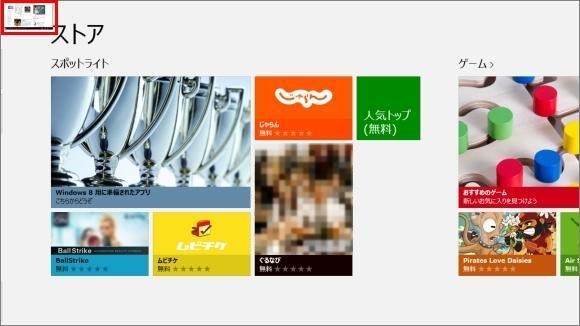

画面の左端からスワイプします。
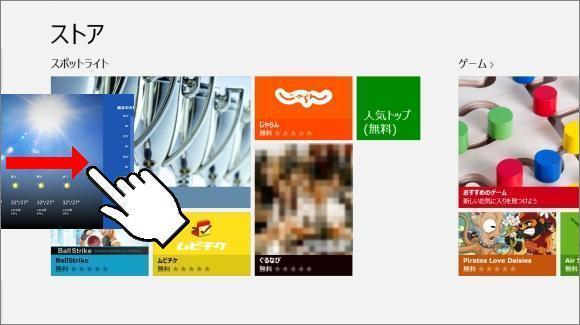

 起動中のほかのアプリに切り替える方法
起動中のほかのアプリに切り替える方法
-
画面の左上隅にマウスポインターをあわせます。
-
直前に使用していたアプリのサムネイルが表示されるので、そのままマウスポインターを真下へ移動します。
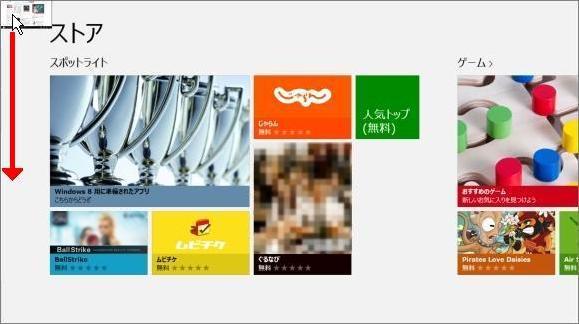
-
起動中のアプリの一覧が表示されるので、切り替えたいアプリをクリックします。
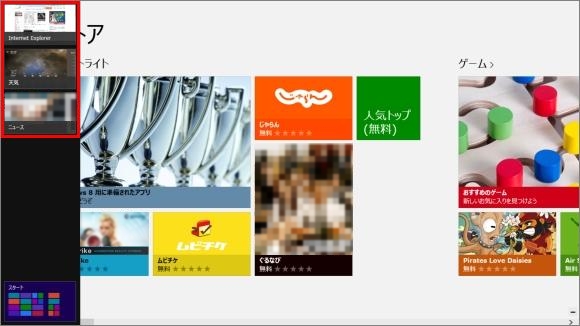
以上で操作は完了です。

-
画面の左端からスワイプし、そのまま指を離さずに画面の左端に戻します。
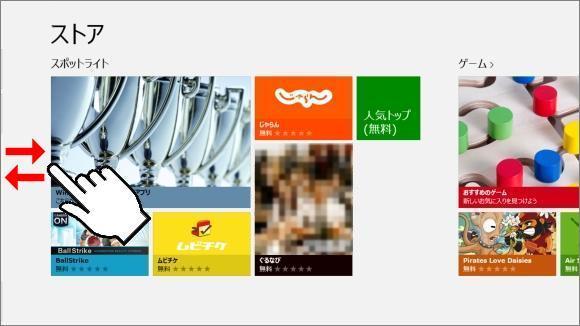
-
起動中のアプリの一覧が表示されるので、切り替えたいアプリを選択します。